הדיסקורד הוא הפופולרי ביותרVoIP(Voice over Internet Protocol) אחד מ, פלטפורמת מסרים מיידיים והפצה דיגיטלית המתמחה בתקשורת טקסט, תמונה, וידאו ואודיו בין משתמשים בערוצי צ'ט.
זה מפורסם במיוחד בקרב גיימרים וזמין במערכות שונות כולל Windows, macOS, Android, iOS, Linux ודפדפני אינטרנט.צוות הפיתוח מאחורי אפליקציית Discord הוא פנטסטי, ו-Discord מתעדכן לעתים קרובות בתיקוני באגים רגילים.
עם זאת, היו מספר דיווחים שהראו לאחרונהמיקרופון דיסקורד לא עובד.
שוב, אם אתה משתמש ב-Discord במחשב שלך, אתה עלול לפעמים להיתקל בבעיות עם מיקרופון Discord לא עובד.
תוכן
למיקרופון דיסקורד אין צליל Windows 10/11
לרוב, קושחה מיושנת, קבצי תוכנת Discord פגומים או בעיות תאימות ימנעו מ-Discord Mic לפעול כהלכה.
שוב, פתרון מהיר לכך הוא לתת לאפליקציה גישה למיקרופון.אם אתה רוצה לדעת את אותה שיטה, אנא קבע מתי בדיוקמיקרופון דיסקורד לא עובדבחלונות 10עבודהאיך לפתור.
אם זו הפעם הראשונה שאתה מבחין שלא מזוהה קלט מהמיקרופון, נסה לסגור ולפתוח מחדש את האפליקציה.עוזר בתקלות זמניות הגורמות למיקרופון להפסיק לפעול.
כמו כן, נתק את שקע האודיו/מיקרופון או ה-USB, ואז חבר אותו בחזרה, ואז פתח מחדש את Discord.
נסה להפעיל את Discord עם הרשאות מנהל ובדוק אם הבעיה נפתרה או עדיין נמשכת.
התנתק מדיסקורד
אם בעיית Discord עדיין לא מזוהה, נסה להתנתק מחשבון Discord שלך ולאחר מכן להתחבר שוב באמצעות השלבים הבאים.
- פתחו את Discord ובדקו את הפינה השמאלית התחתונה, יופיע סמל "הגדרות משתמש".לחץ עליו.
- מצא את כפתור היציאה ולחץ עליו.הוא יבקש ממך לאשר, ולאחר מכן תצא מהאפליקציה.
- כעת, היכנס שוב ובדוק אם החברים שלך שומעים אותך.
אפשר ל-Discord להשתמש במיקרופון Windows 10/11
אם המיקרופון מושבת בהגדרות הפרטיות של Windows, אתה עלול להתמודד עם הבעיה של המיקרופון שלא עובד במחשב שלך כדי לפתור בעיות Discord.בוא נבדוק אם הגישה למיקרופון מופעלת במחשב Windows 10 שלך.
- לִפְתוֹחַהגדרות Windows ובחר פְּרָטִיוּת.
- לאחר מכן, בחר מִיקרוֹפוֹן 下 הרשאות אפליקציה מהפינה השמאלית של סרגל הצד.
- כאן, הקפד להפעיל את "אפשר לאפליקציות לגשת למיקרופון שלך"לעבור מתחת .אם אפשרות זו אפורה, לחץ על שנה תחת גישה למיקרופון עבור מכשיר זה והפעל את המיקרופון עבור אפשרות מכשיר זה (ראה תמונה למטה)
- כעת ברשימת האפליקציות, בדוק אם ל-Discord ניתנה הרשאה להשתמש במיקרופון, או אם לא, אל תאפשר זאת.
- כעת הפעל מחדש את המערכת, פתח את Discord ובדוק את מצב הבעיה.
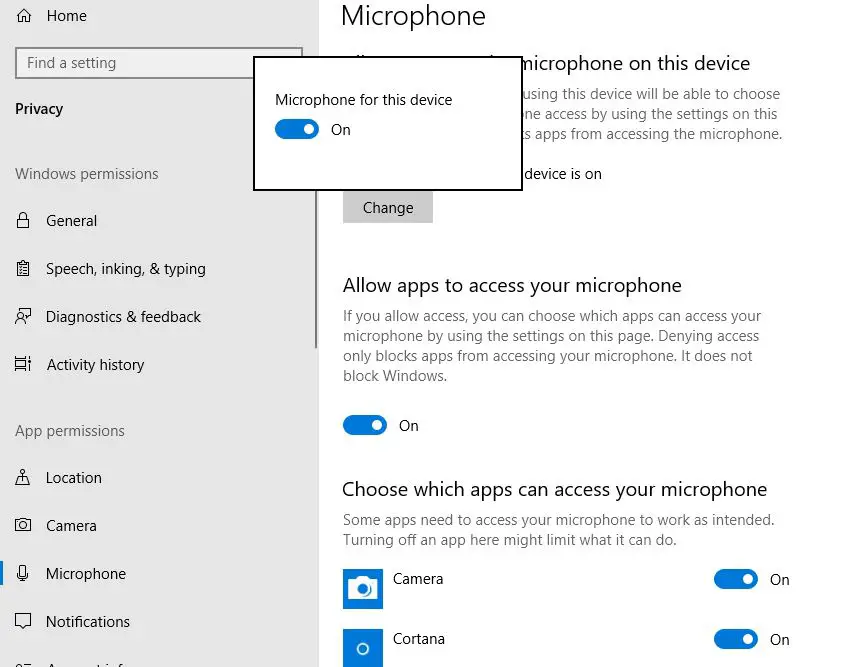
בדוק אם יש בעיות במיקרופון חיצוני
- בדוק כדי לוודא: המיקרופון מחובר היטב ליציאת ה-USB או לשקע 3.5 מ"מ,
- ודא שלמיקרופון אין חומרה מושתקת במכשיר,
- שוב, ודא שהורדת את מנהלי ההתקן והתוכנה העדכניים ביותר עבור המכשיר שלך.
הפעל את פותר הבעיות הקולי
לָרוּץWindows 10 Voiceפותר בעיות שיזהה ויתקן באופן אוטומטי בעיות מיקרופון כולל מיקרופון Discord לא עובד כראוי ב-Windows 10,
- פתח את הגדרות Windows באמצעות מקש Windows + I
- בחר עדכון ואבטחה, ולאחר מכן פתרון בעיות,
- לחץ על קישורים נוספים לפתרון בעיות, (ראה תמונה למטה)
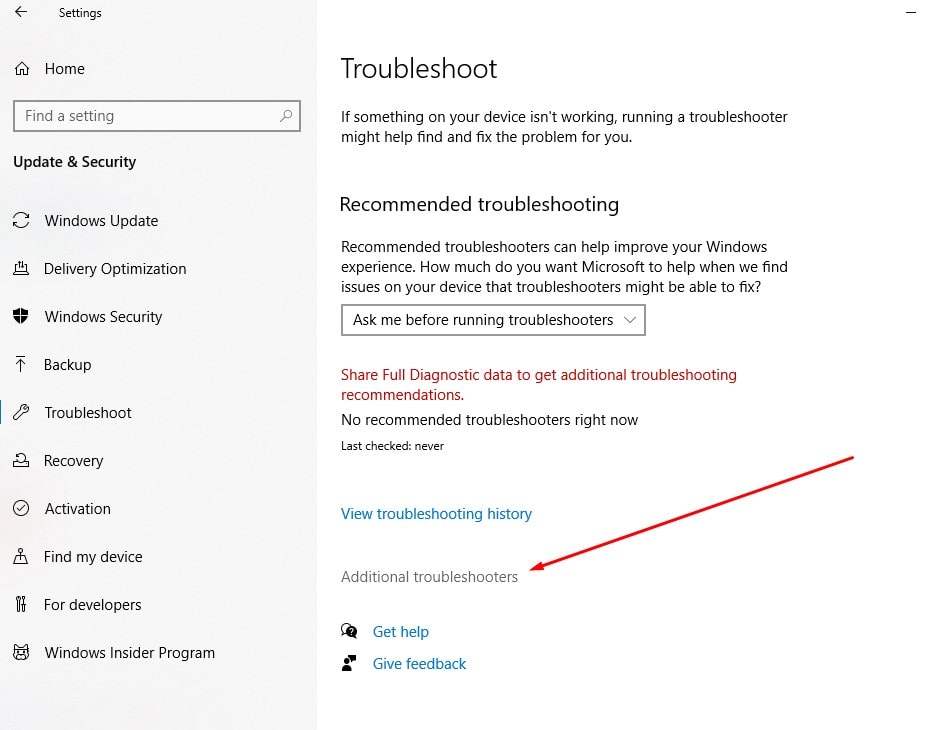
- כעת גלול מטה כדי למצוא את קול, בחר אותו ולחץ על הפעל את פותר הבעיות,
- עקוב אחר ההוראות שעל המסך כדי לאפשר ל-Windows לאבחן ולפתור את הבעיה עבורך.
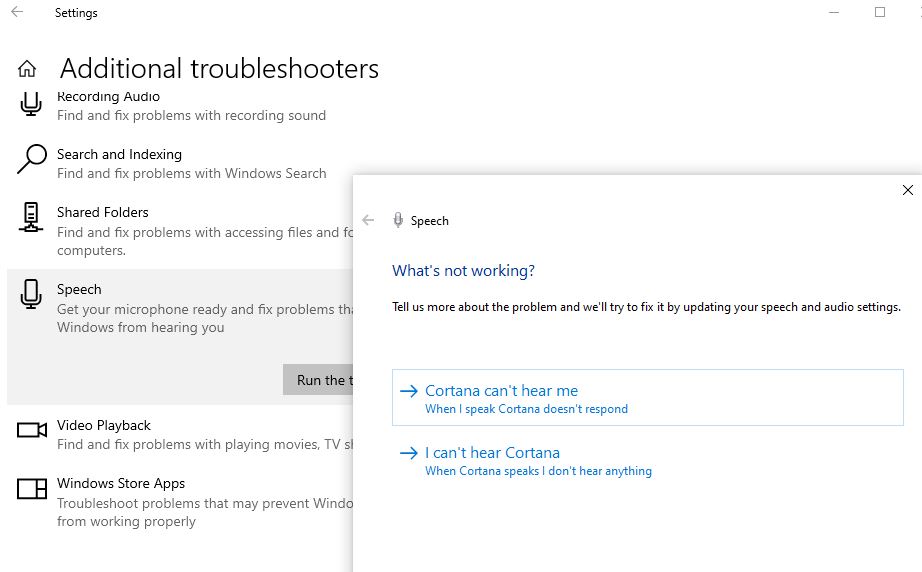
שנה את רגישות קלט Discord
בדיסקורד, קיימת הגדרה שנקראת "קבע אוטומטית את רגישות הקלט" שעוזרת לאפליקציה לזהות כל התקן קלט שמע (כגון מיקרופון).אם אתה משבית את האפשרות הזו בלי כוונה ודיסקורד לא ירים את המיקרופון, בואו נבדוק ונתאים את הגדרות רגישות הקלט ב-Discord.
- פתח את אפליקציית הדיסקורד ולחץ על הגדר ממשק משתמש,
- מהרשימהבחר"קול ווידאו".
- בצד ימין, גלול מטה כדי למצוא ולְאַפשֵׁר קבע באופן אוטומטי את רגישות הקלט.
- כעת, דבר אל המיקרופון וראה אם הסרגל המוצג למטה ירוק.אם הוא ירוק אחיד, הקול שלך משדר.
- כעת, השבת את המתג והצב את המחוון באמצע.ולבדוק אם הקול שלך מגיע מהמיקרופון.
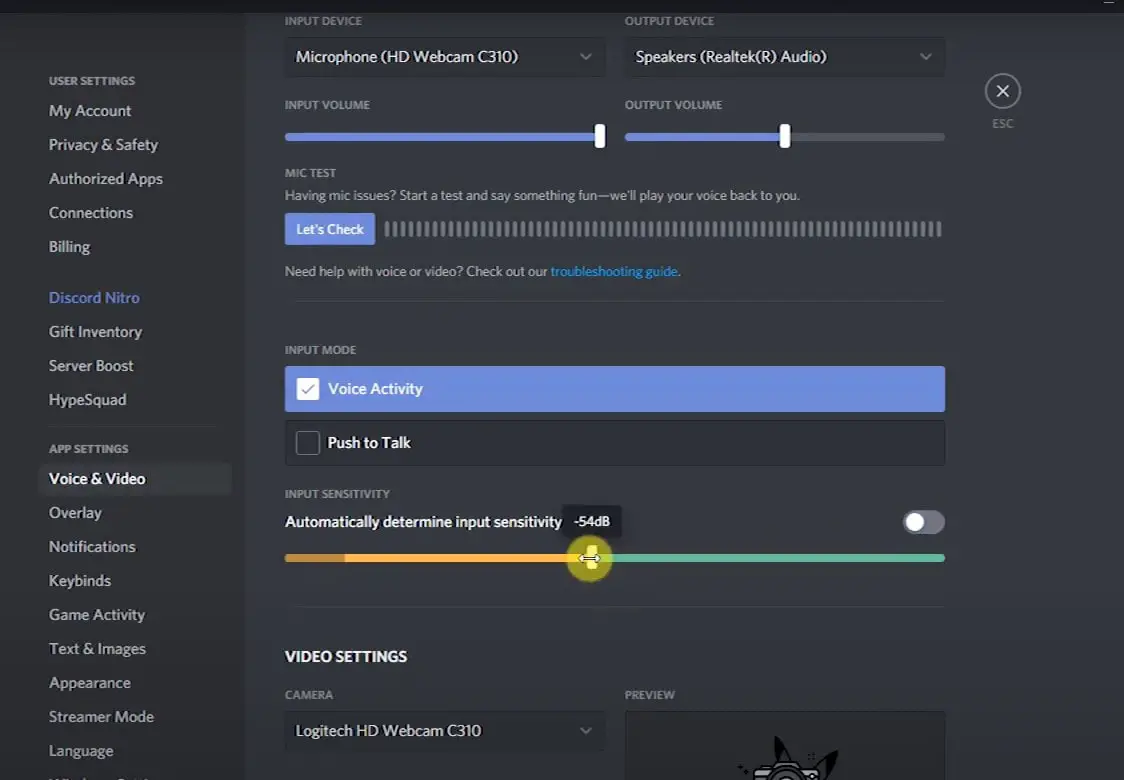
בחר את התקן קלט Discord הנכון
אם המיקרופון שלך עובד מצוין עם אפליקציות אחרות ורק גורם לבעיות באפליקציית Discord, ייתכן שלא בחרת את המיקרופון הנכון במחשב שלך כהתקן הקלט ב-Discord.בואו נוודא ונבחר את התקן הקלט הנכון כדי לפתור את חוסר העקביות,
- הפעל את אפליקציית Discord במחשב שלך ולחץ על סמל גלגל השיניים כדי לפתוח את הגדרות המשתמש.
- לחץ על קול ווידאו מתפריט הצד.
- בדוק כאן כדי לוודא ש-Discord משתמשת באוזניות הנוכחיות שלך כהתקן הקלט.
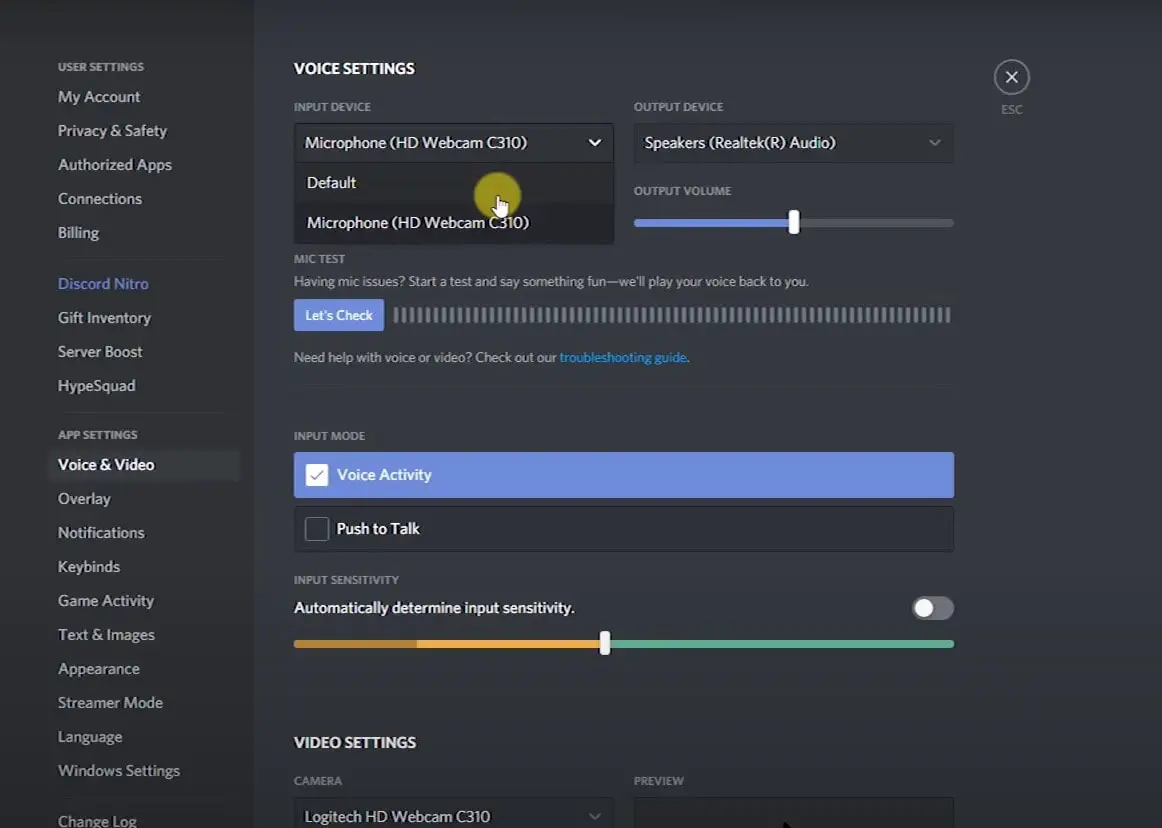
הערה: בבקשהודא שהאוזניות שלך מחוברות למחשב הנייד או לשולחן העבודה שלך, אחרת היא לא תופיע
- כמו כן, שנה את עוצמת הקלט ועוצמת היציאה למקסימום
- כמו כן, ישנו מצב קלט ב"דיסקורד" שניתן לשנות ל-"Push to Talk" אם "פעילות קולית" לא עובדת.
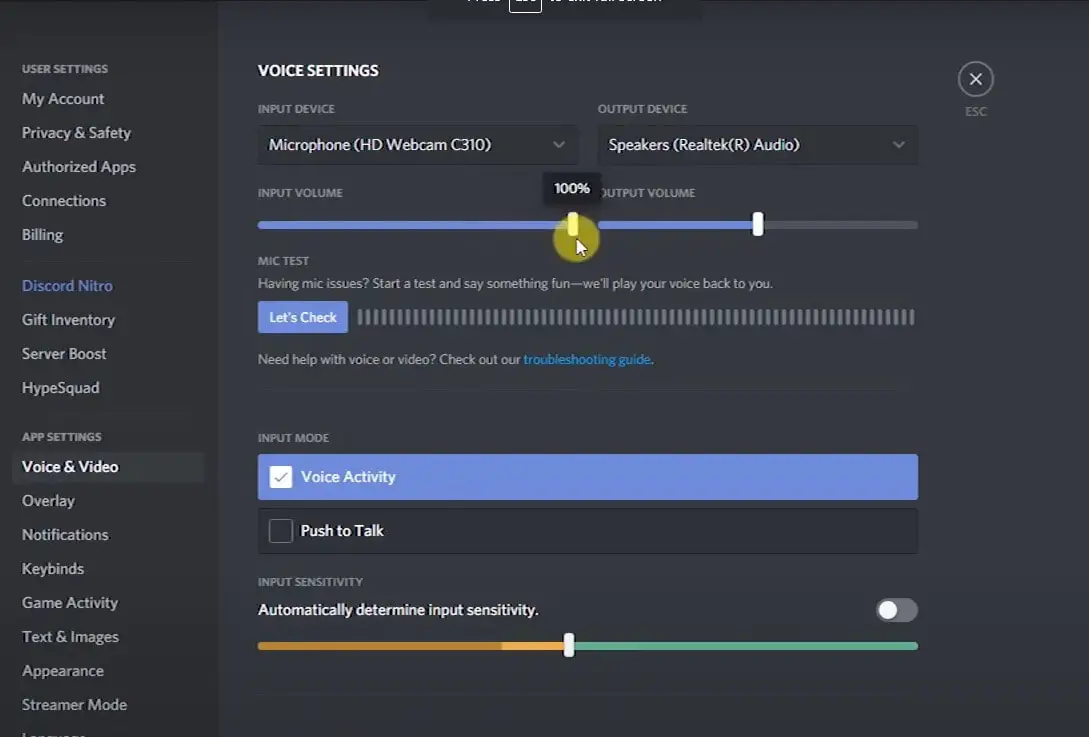
השבת מצב בלעדי ב- Windows 10
יישומים מסוימים המותקנים במחשב, או לפעמים מנהלי התקנים של התקני שמע, שולטים בזמן ריצה.לפעמים זה גורם לבעיות באפליקציית Discord.נסה להשבית את ההגדרה הזו כדי לראות אם זו הסיבה לבעיה.
- לחץ לחיצה ימנית על סמל הצליל ועוצמת הקול בפינה השמאלית התחתונה, בחר צליל,
- עבור ללשונית "הקלטה", בחר "מיקרופון", ולאחר מכן לחץ על "מאפיינים",
- תחת הכרטיסייה מתקדם, בטל את סימון התיבה תחת מצב בלעדי,
- לחץ על החל ולאחר מכן על אישור כדי לסגור את מאפייני המיקרופון, ולאחר מכן הפעל מחדש את המחשב כדי להחיל את השינויים.
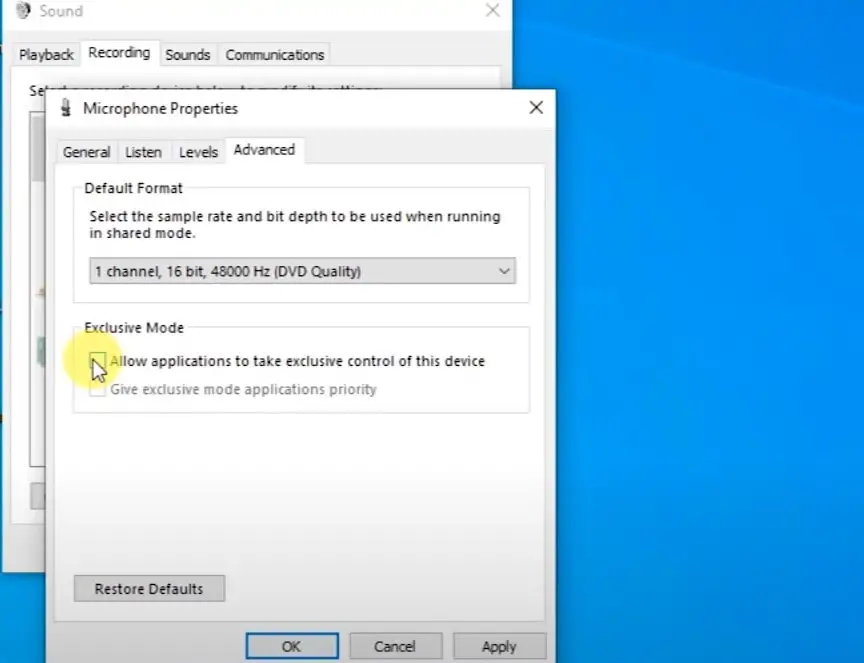
אפס את הגדרות הקול
זהו פתרון יעיל נוסף המומלץ על ידי אנשים רבים שנתקלו במיקרופון Discord לא עובד במחשב האישי שלהם.
- פתח את אפליקציית Discord ולחץ על סמל "הגדרות משתמש" בתחתית העמוד.
- עבור לקטע קול ווידאו, גלול מטה כדי למצוא ולחץ על אפס הגדרות קול.
- כשתתבקש אישור, לחץ על אישור כדי לוודא שאתה רוצה לאפס את הגדרות הקול שלך.
- Discord יאפס את הגדרות הקול, תסגור את אפליקציית Discord ותפתח אותה שוב, ואז תנסה לנתק ולחבר מחדש את המיקרופון ולבדוק אם הבעיה נפתרה.
השבת QoS בדיסקורד
כמה גיימרים הציעו להשבית את הגדרות ה-QoS ב-Discord כדי לעזור להם לפתור את הבעיה של Discord שלא מזהה קלט מהמיקרופון.אז בואו נשבית אותו ונראה מה קורה לבעיה.
- פתח את Discord, לחץ על הגדרות משתמש ולאחר מכן לחץ על קול ווידאו.
- חפש את הלחצן "אפשר איכות שירות עדיפות גבוהה למנות".תכבה את זה.
- כעת, בדוק את מצב הבעיה.
שאלות ותשובות לגבי הרשאות מיקרופון Discord
אתה יכול להפעיל את הרשאות המיקרופון שלך על ידי ביצוע השלבים הבאים:
- לחץ על סמל גלגל השיניים של הגדרות המשתמש בפינה השמאלית התחתונה של המסך.
- לחץ על האפשרות "שפה ווידאו" בעמודה השמאלית.
- בחר בקטע הרשאות וודא שהמיקרופון הנכון נבחר עבור המכשיר שלך.
אתה יכול להפעיל מחדש את הרשאות המיקרופון של Discord על ידי ביצוע השלבים הבאים:
- בהגדרות המכשיר שלך, מצא את האפשרות "פרטיות".
- גלול בעמוד ומצא את ההרשאה "מיקרופון".
- אשר ש-Discord קיבלה הרשאה להשתמש במיקרופון.


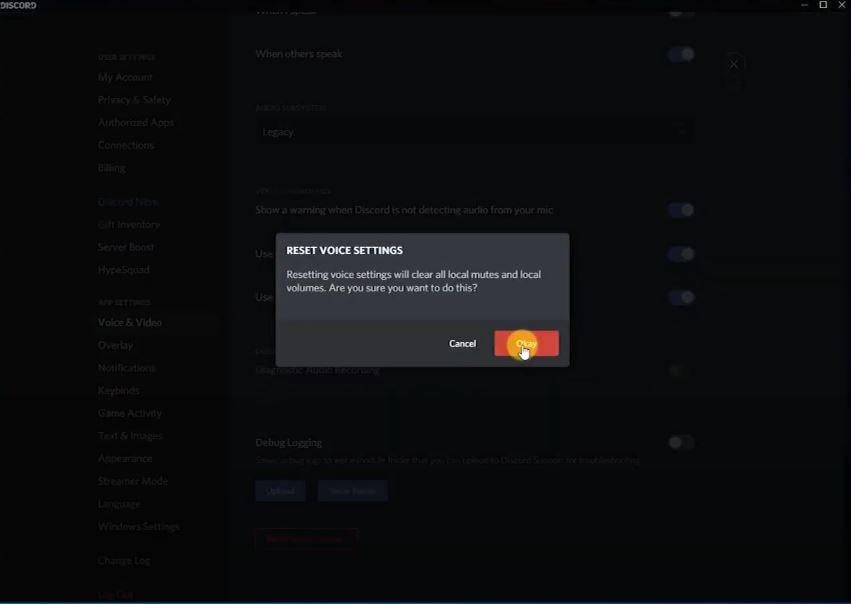
![[תוקן] Microsoft Store לא יכולה להוריד אפליקציות ומשחקים](https://oktechmasters.org/wp-content/uploads/2022/03/30606-Fix-Cant-Download-from-Microsoft-Store.jpg)
![[תוקן] Microsoft Store לא יכול להוריד ולהתקין אפליקציות](https://oktechmasters.org/wp-content/uploads/2022/03/30555-Fix-Microsoft-Store-Not-Installing-Apps.jpg)
